在使用Photoshop时,大家可能不知道在Photoshop中怎么更换图片小区域色彩,下面是在Photoshop中更换图片小区域色彩的图文教程,一起去学习一下吧。
1、打开Photoshop软件,进入界面,拖入需要处理的图片打开,我们处理玫瑰为例。

2、点选背景图层,ctrl+j进行复制,得到图层1。

3、点选图层1,选择“图像-调整-替换颜色”,

4、进入替换颜色界面,我们可以看到一个预览图,调整颜色容差为200,然后准备选区。
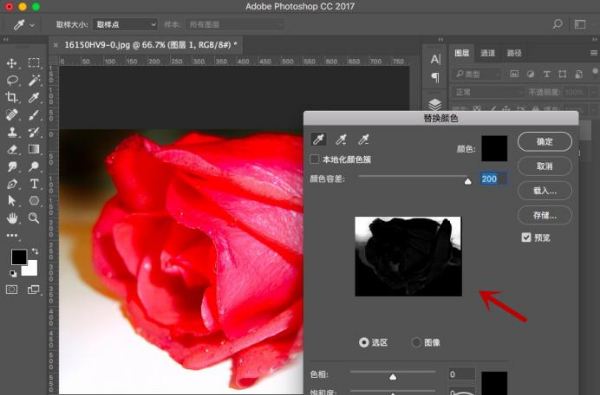
5、在上方用不同的吸管来点选玫瑰花瓣区域,点选后会出现颜色,这表示选中的。

6、点击上方带有+的吸管,吸取图中玫瑰色,吸取后预览图中会变白。
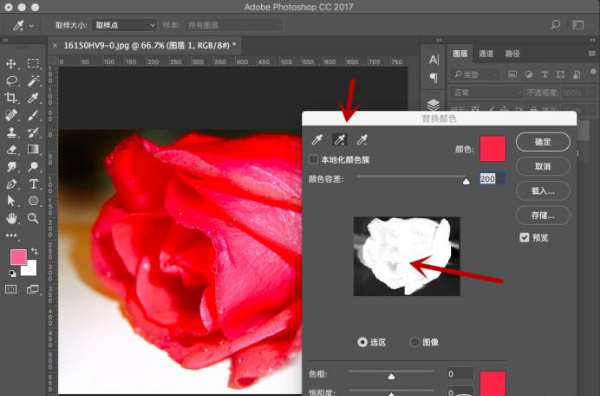
7、接着在下方调整色相饱和度等数值,结果中的颜色就是我们替换后的。
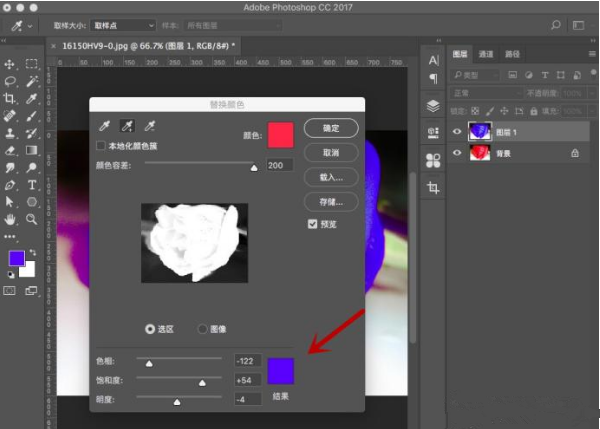
8、替换颜色后,按ctrl+m打开曲线面板,通过锚点添加来调整下图片的明暗。
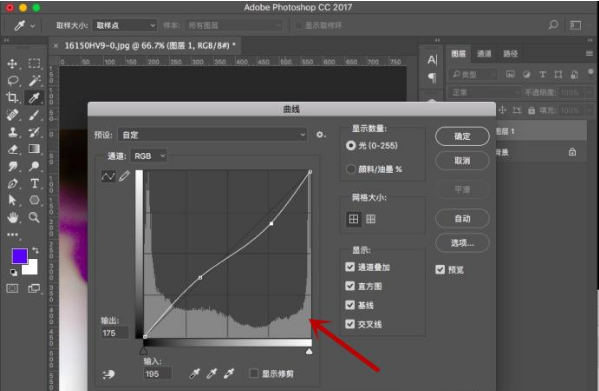
最终效果如下,

以上就是在Photoshop中更换图片小区域色彩的图文教程了,大家都学会了吗?
 天极下载
天极下载




































































 腾讯电脑管家
腾讯电脑管家
 火绒安全软件
火绒安全软件
 微信电脑版
微信电脑版
 微信最新版
微信最新版
 向日葵远程控制软件
向日葵远程控制软件
 钉钉电脑版
钉钉电脑版
 CF活动助手
CF活动助手
 桌面百度
桌面百度